사실을 말하자면, 스프레드시트에서 수동으로 백분율을 계산하는 것은 빨래를 하는 것만큼 재미없는 일입니다. 가격을 조정하거나, 팁을 계산하거나, 성장률을 분석할 때마다 계산기를 찾을 필요가 없도록 더 나은 방법이 있어야 합니다. 좋은 소식은 Google 스프레드시트가 도와줄 수 있고, Excelmatic의 AI는 더욱 강력한 기능을 제공한다는 것입니다.
백분율이 중요한 이유 (그리고 수동 계산을 그만둬야 하는 이유)
비즈니스에서 백분율은 어디에나 있습니다:
- 제품 가격을 15% 인상할 때
- 세일 기간에 20% 할인을 계산할 때
- 매월 5%의 수익 성장률을 추적할 때
하지만 문제는 대부분의 사람들이 이러한 계산을 어렵게 하며 시간을 낭비한다는 것입니다. 바로 여기서 스프레드시트 수식(그리고 Excelmatic 같은 더 똑똑한 도구)이 빛을 발합니다.
필요한 기본 수학 (걱정 마세요, 간단합니다)
수식에 들어가기 전에 기본을 살펴보겠습니다:
- 25% = 25/100 = 0.25 (소수점을 왼쪽으로 두 칸 이동)
- $100에 10%를 더하려면: $100 × 1.10 = $110
프로 팁: Excelmatic의 AI는 자연어를 이해하므로 "100에 10% 더하기"라고 입력하면 수식 없이도 계산해 줍니다.
Google 스프레드시트 백분율 수식 (제대로 된 방법)
1999년처럼 계산하는 것을 그만두는 방법입니다:
기본 백분율 추가
=A2*(1+B2)
A1은 숫자, B1은 백분율(10%는 0.10)입니다.범위 전체에 백분율 증가 적용
채우기 핸들을 드래그하면 수식을 복사할 필요 없이 적용됩니다!조건부 서식 보너스
목표를 초과하는 셀을 자동으로 강조 표시합니다. 수동으로 행을 검토할 시간이 어디 있겠어요?
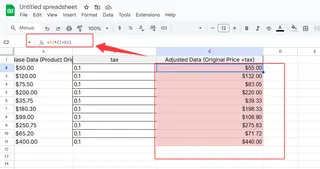
Excelmatic의 장점: AI가 작업을 대신합니다
Google 스프레드시트 수식도 훌륭하지만, Excelmatic은 한 단계 더 나아갑니다:
- 자연어 처리: "A열의 모든 가격에 8% 세금 추가"라고 입력하면 바로 실행됩니다.
- 자동 오류 감지: 백분율을 소수로 변환하는 것을 잊는 등의 실수를 잡아줍니다.
- 실시간 대시보드: 복잡한 차트를 만들지 않고도 백분율 변화를 즉시 시각화합니다.
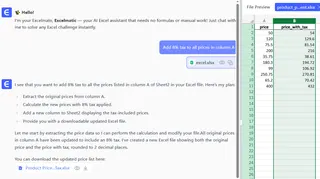
실제 사례로 시간을 절약하세요
이커머스 가격 책정
200개 제품을 18% 인상해야 하나요? Excelmatic에서는 한 번의 명령으로 전체 재고를 업데이트할 수 있습니다.판매 수수료 추적
팀의 거래에 대해 5% 수수료를 자동으로 계산하는 동적 수식을 사용하세요.재무 예측
분기별 7% 성장을 예측할 때 각 셀을 수동으로 업데이트할 필요가 없습니다.
흔한 실수 (그리고 Excelmatic이 방지하는 방법)
다들 겪어봤을 것입니다:
- 15%를 0.15로 변환하는 것을 잊음 (Excelmatic이 자동으로 수정)
- 수식을 드래그할 때 셀 참조를 잘못함 (AI가 수정 제안)
- 범위에 잘못된 백분율 적용 (스마트 오류 강조 표시로 확인)
기본 수식에서 업그레이드해야 할 때
다음과 같은 경우라면:
- 매주 5분 이상 백분율 계산에 시간을 보낼 때
- 재무 보고서에서 자주 실수할 때
- 팀에게 백분율 변화를 설명해야 할 때
...Excelmatic을 사용해 볼 때입니다. 사용자들은 주당 6시간 이상의 스프레드시트 작업 시간을 절약했다고 보고합니다.
오늘 바로 시도해 보세요
- Google 스프레드시트(또는 더 나은 Excelmatic)를 엽니다.
- 정기적으로 수행하는 백분율 계산 중 하나를 선택합니다.
- 위의 수식 방법을 적용합니다.
- 수동 계산보다 얼마나 빠른지 확인합니다.
궁극적인 시간 절약을 위해 Excelmatic 무료 체험을 통해 AI가 모든 백분율 계산(그 외 많은 것들)을 자연어로 처리하는 것을 경험해 보세요. 분기 보고서가 몇 시간 걸리던 작업이 몇 분으로 줄어들면 미래의 당신이 감사할 것입니다.






